ps是什么
ps是什么?如何进行趣味换脸
ps指的是图像处理软件,使用众多的编修和制图工具然后对图像进行处理,我们平时用到更多的是对图像进行美化精修,能够展示出效果更好的图像,现在随着ps更新换代的发展,它的功能也日益强大,今天给大家介绍的是ps是什么?ps如何进行趣味换脸操作?
1、 本课主要内容。
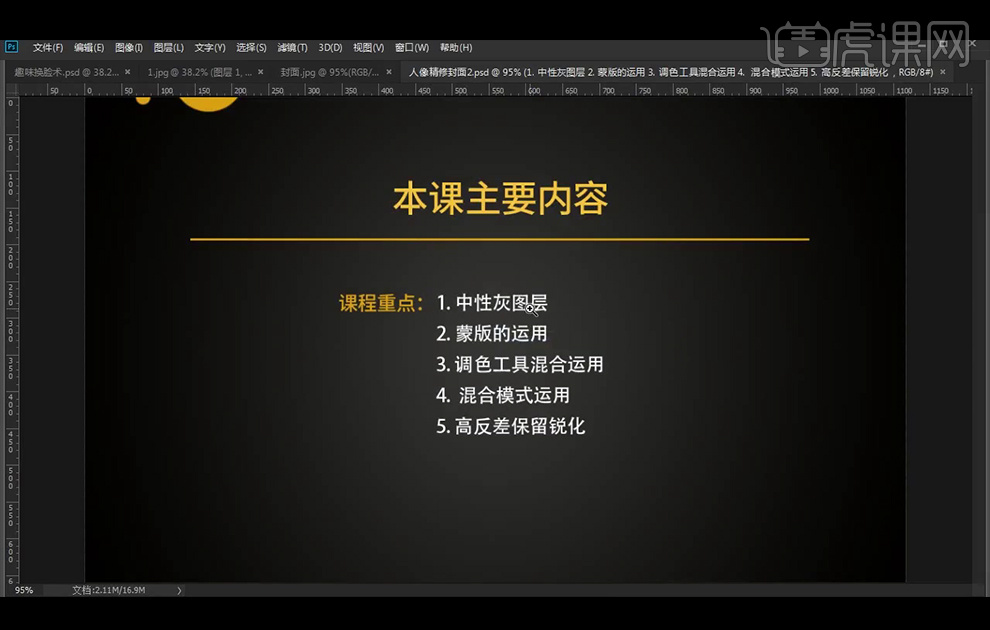
2、【打 开】PS软件,【拖入】原图,【Ctrl+J】复制一层,【拖入】脸素材,调整大小放置在所需位置, 添加【蒙版】,使用【橡皮擦工具】擦除不需要的部分。
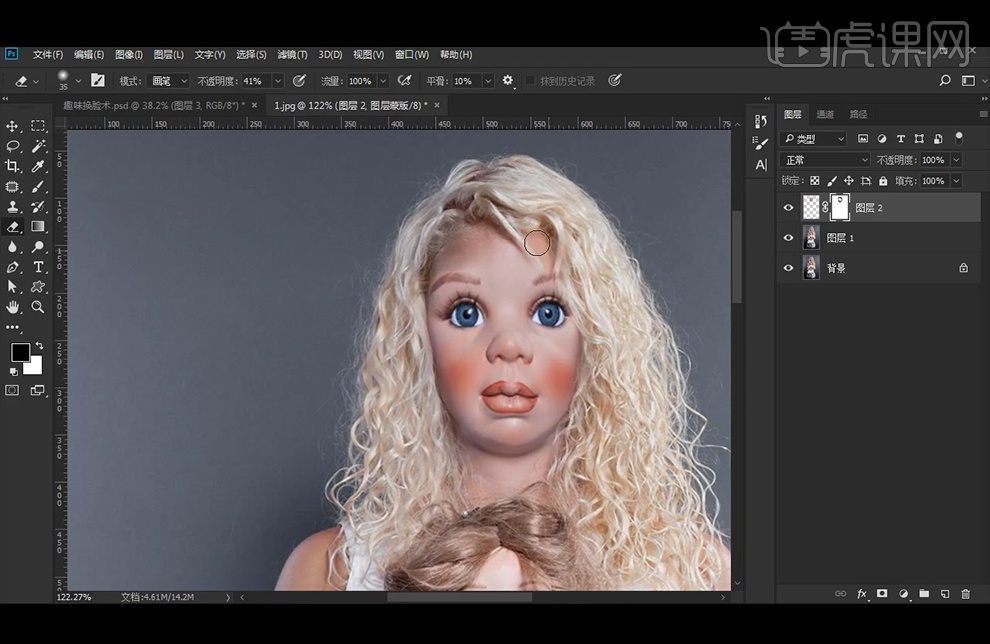
3、继续【拖入】脸素材,调整大小放置在所需位置, 添加【蒙版】,使用【橡皮擦工具】擦除不需要的部分。
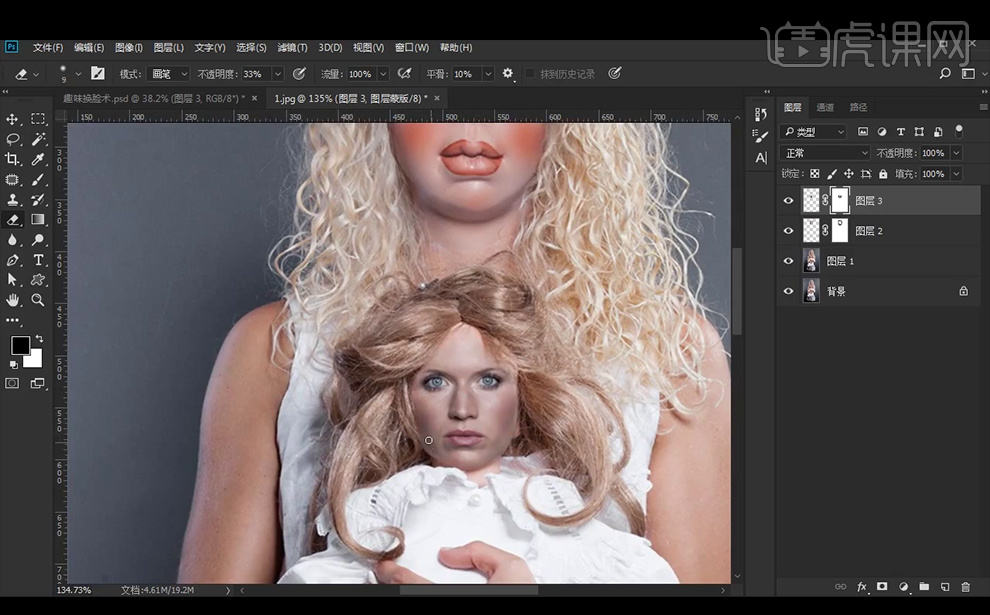
4、给图层2添加【色相/饱和度】并创建【剪切蒙版】,添加【色阶】并创建【剪切蒙版】。
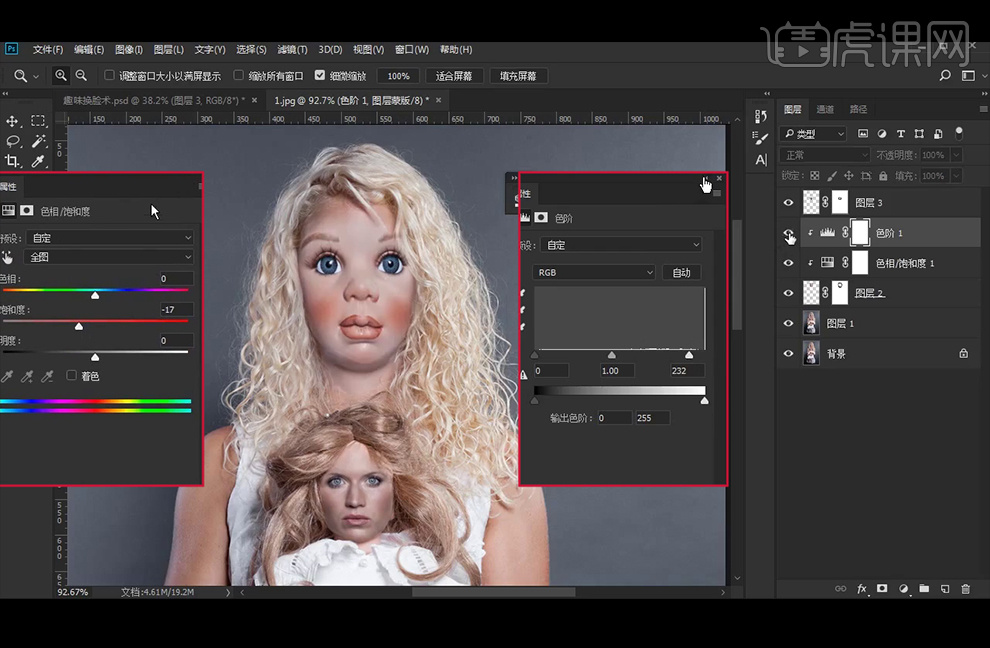
5、给图层3添加【色相/饱和度】并创建【剪切蒙版】,添加【色阶】并创建【剪切蒙版】。
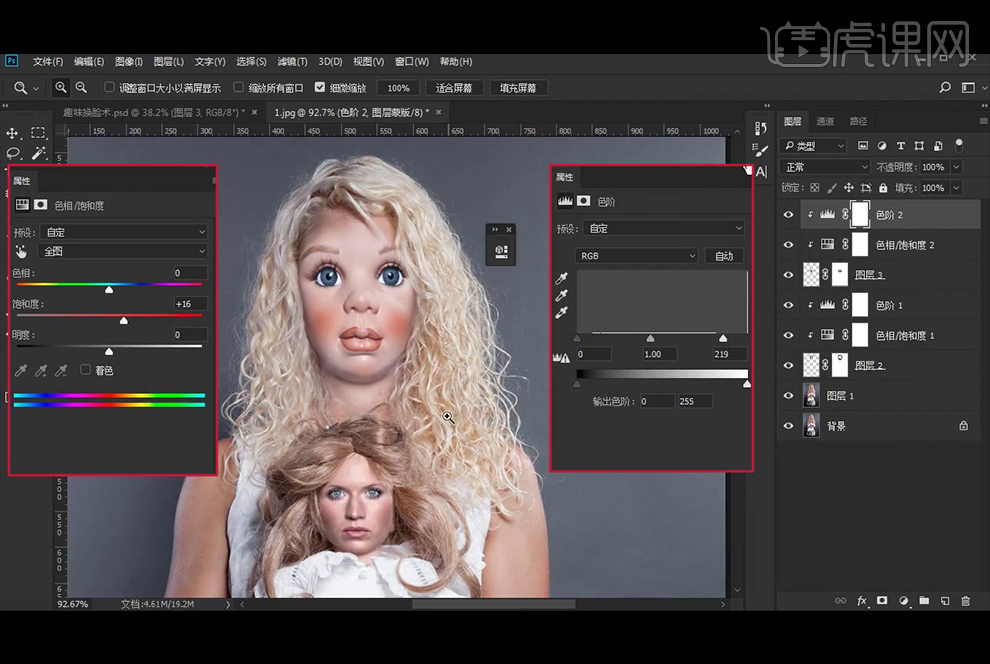
6、【新建】图层并创建【剪切蒙版】,将前景色设置为#ab5a54,使用柔边【画笔工具】绘制腮红,【图层模式】改为【柔光】,并降低不透明度。
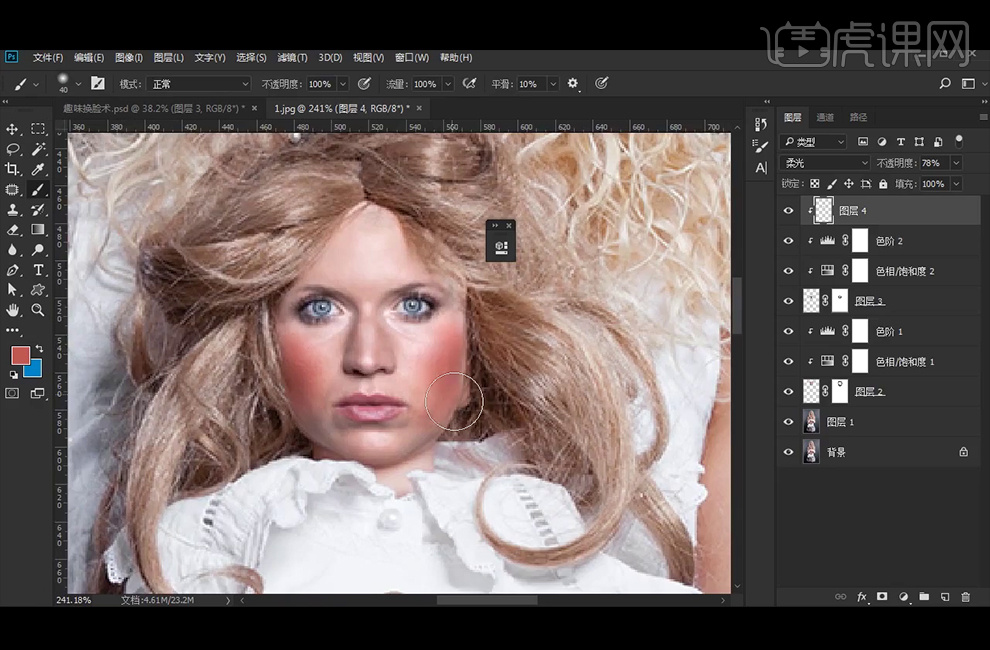
7、【Ctrl+Shift+Alt+E】盖印图层,执行【Camera Raw】滤镜。
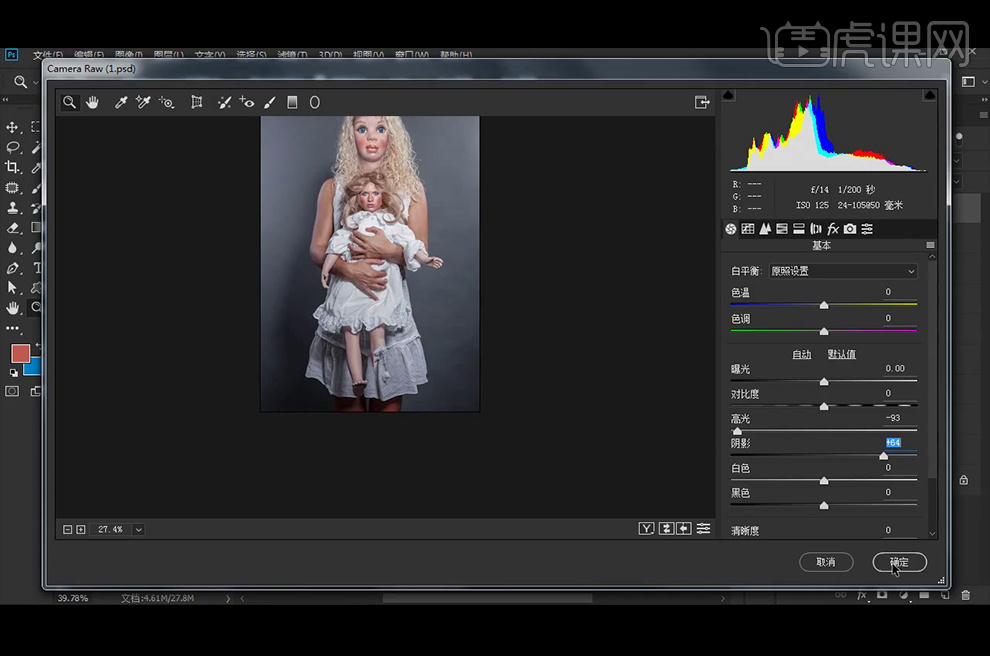
8、【Ctrl+Shift+N】新建图层:颜色选择灰色,【图层模式】改为【柔光】,勾选【填充柔光中性色(50%灰)】,使用黑色和白色【画笔工具】涂抹,压暗和提亮人物。
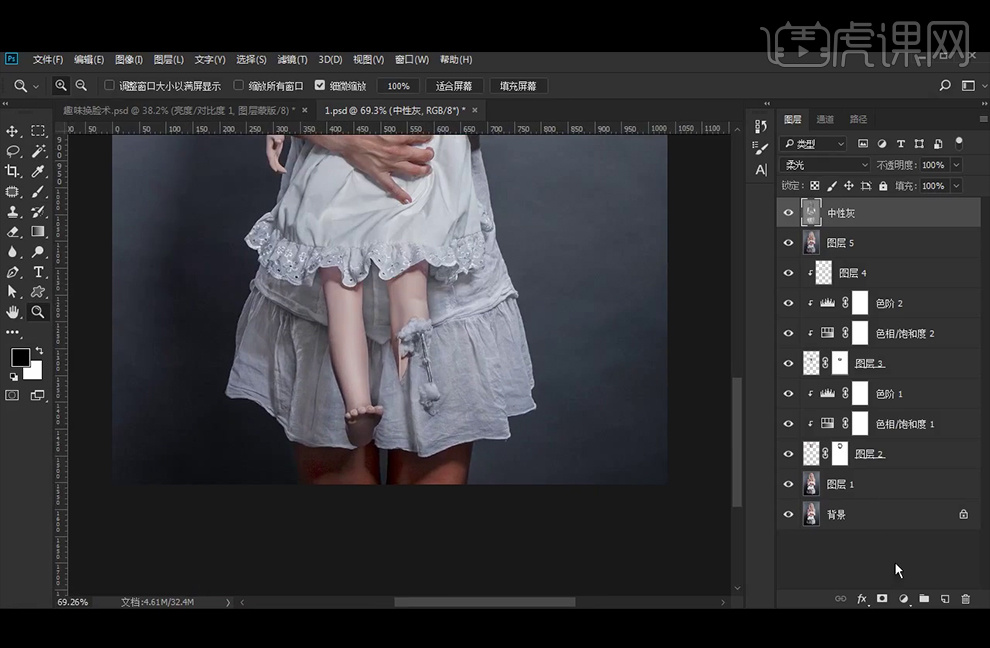
9、添加【曲线】调整层,【Ctrl+I】蒙版反向,使用【橡皮擦工具】涂抹;添加【色相/饱和度】调整层,【Ctrl+I】蒙版反向,使用【橡皮擦工具】涂抹,擦出所需效果。
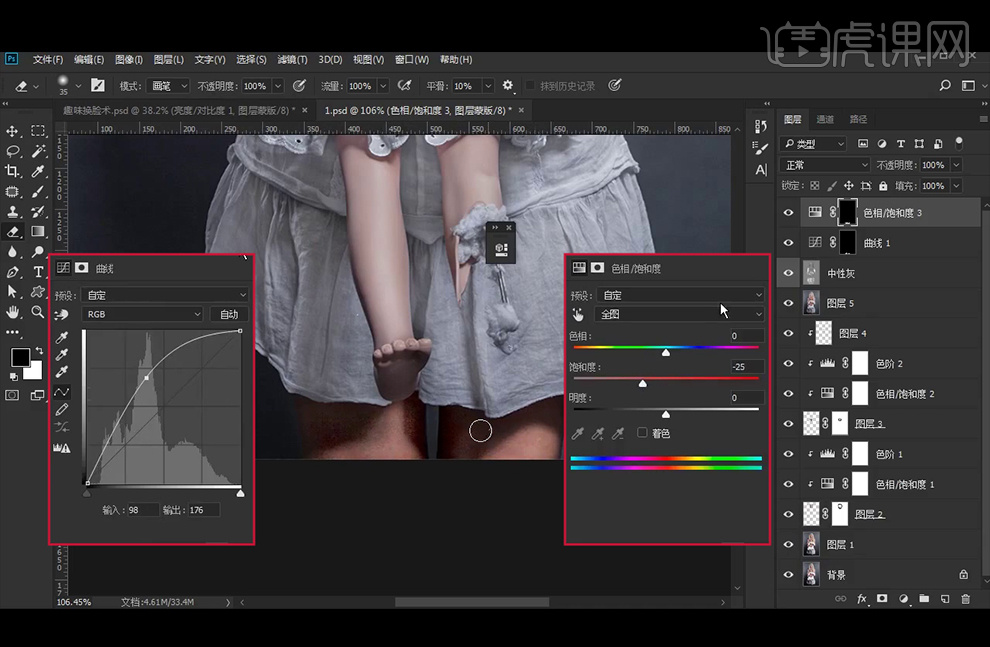
10、Ctrl+Shift+Alt+E】盖印图层; 【拖入】背景图片,添加【蒙版】,使用【路径】抠选出中间的人物部分,【Ctrl+Shift+I】选区反向,【填充】黑色,执行【高斯模糊】滤镜:半径87像素;使用【橡皮擦工具】涂抹,擦出所需效果。
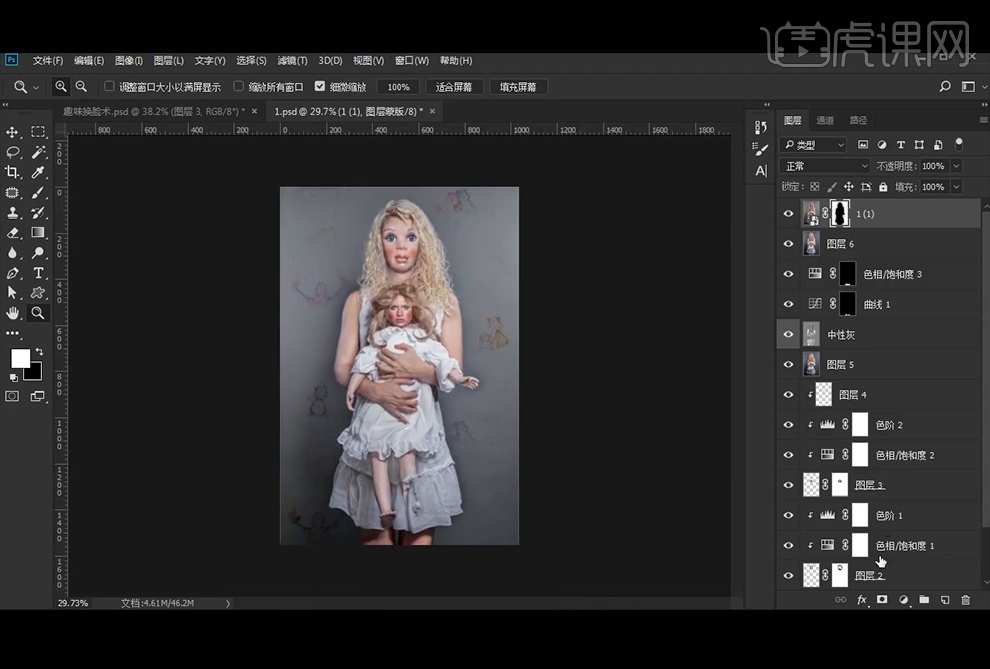
11、添加【曲线】并创建【剪切蒙版】,提亮背景图片。
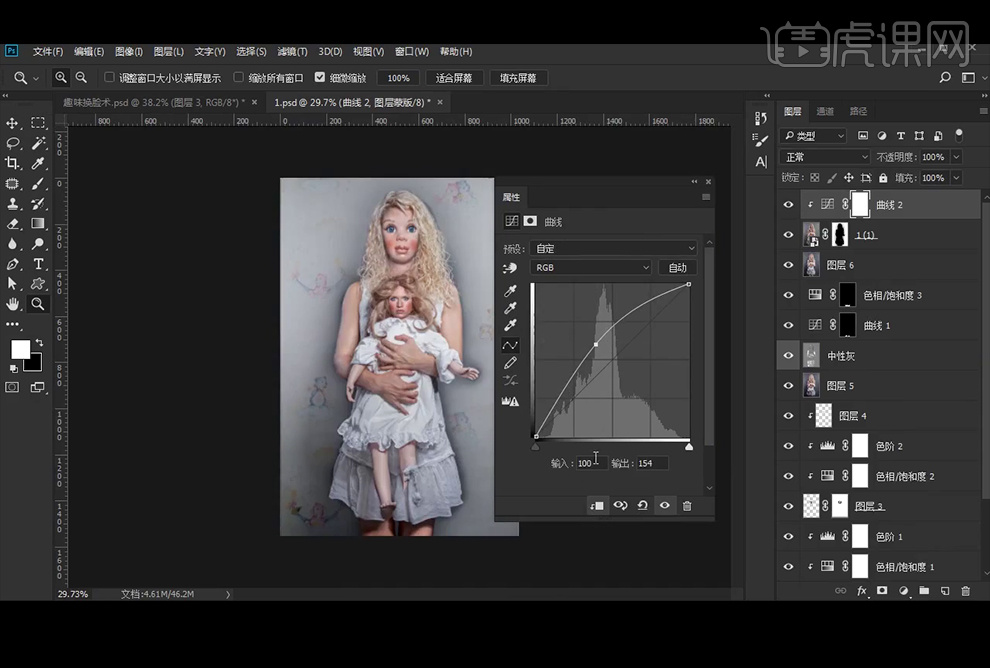
12、继续选择1(1)图层,使用【橡皮擦工具】涂抹,擦出所需效果。
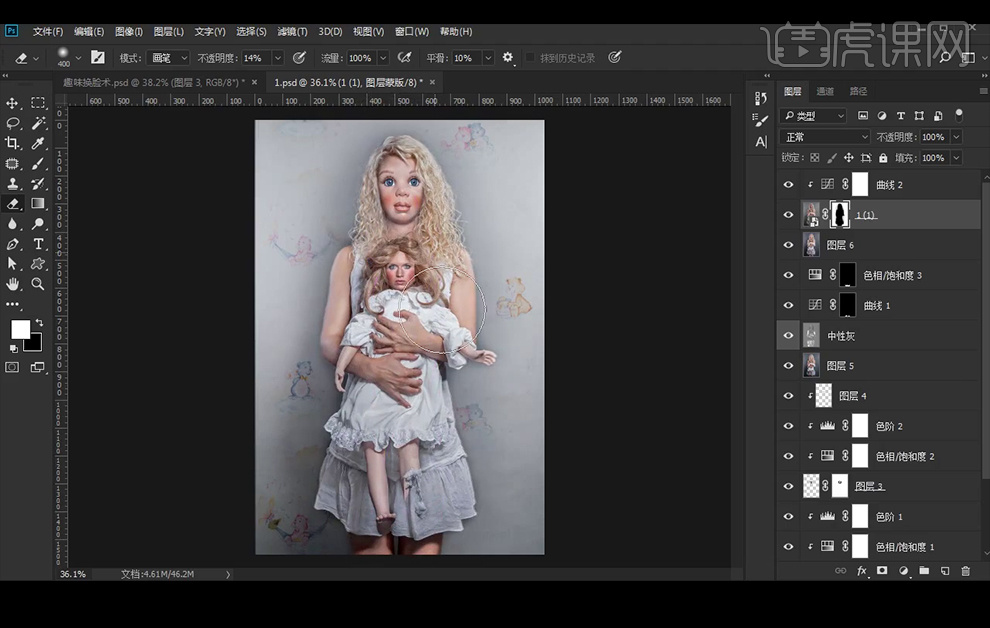
13、【新建】图层并创建【剪切蒙版】,使用白色柔边【画笔工具】在人物周围绘制一些白色,【图层模式】改为【叠加】,并降低图层不透明度。
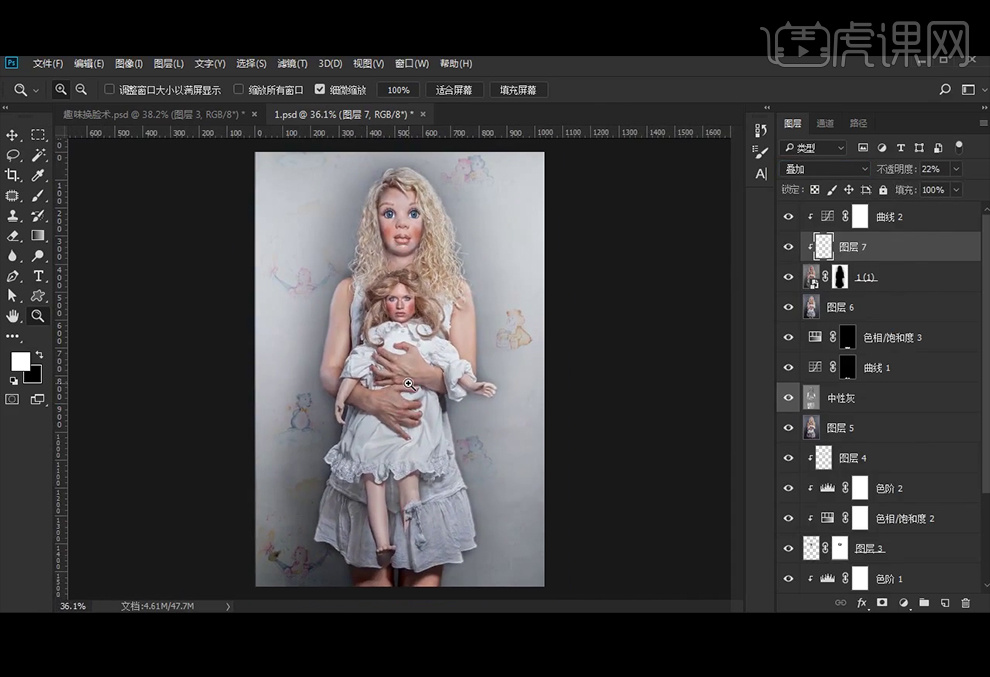
14、【复制】1(1)图层,并移动到所有图层的上方,【图层模式】改为【线性光】,执行【高反差保留】滤镜:半径:1像素 。
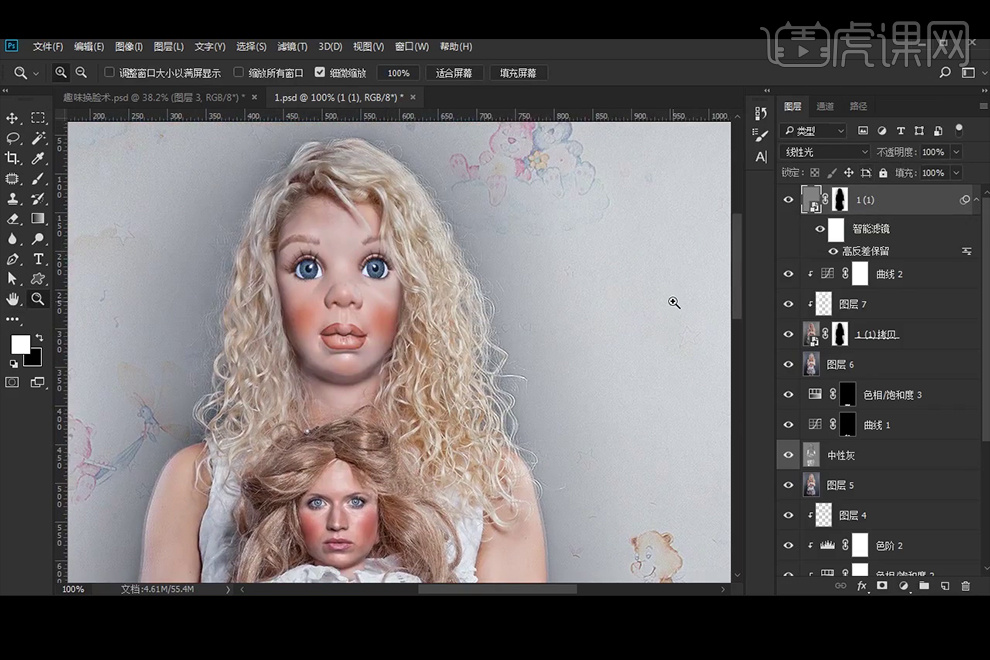
15、添加【色彩平衡】调整层;添加【亮度/对比度】调整层。
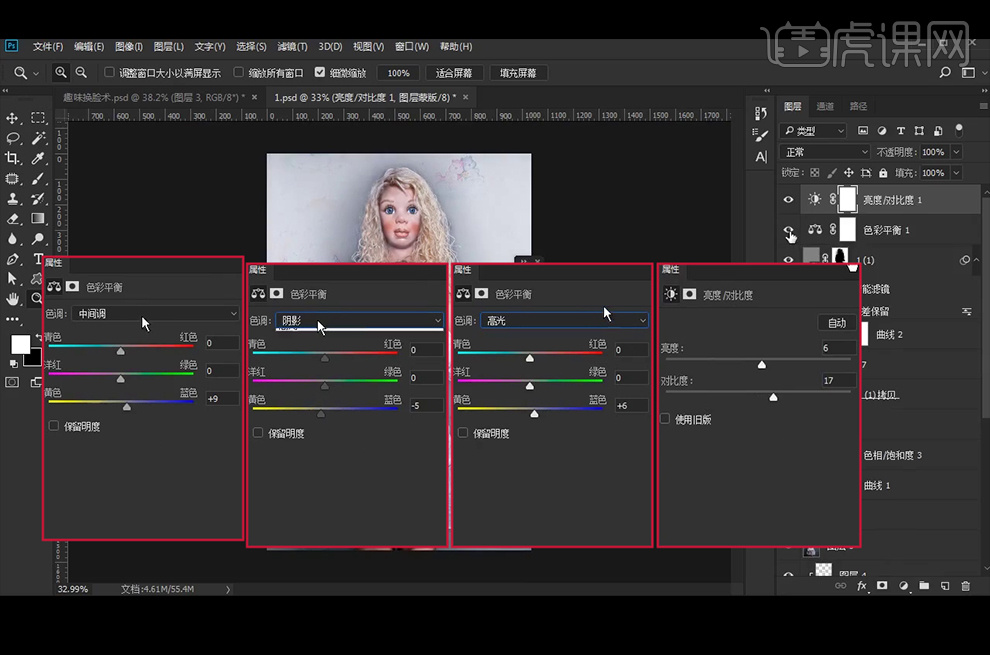
16、【Ctrl+Shift+Alt+E】盖印图层,【图层模式】改为【线性光】,执行【高反差保留】滤镜:半径:1像素 。
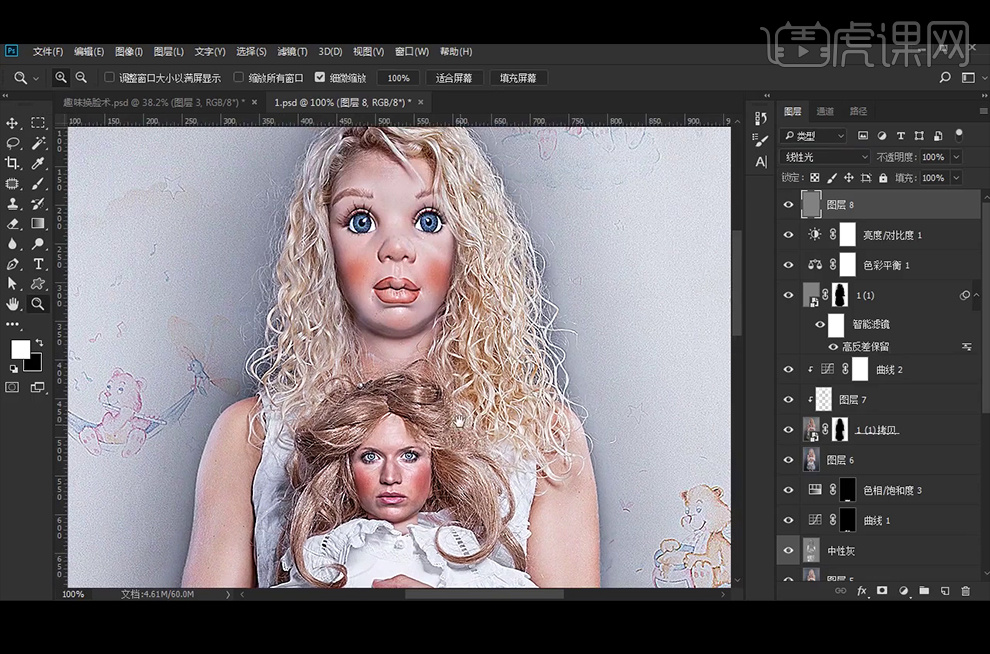
17、最终效果如下。

我们看到上边的趣味换脸就是通过ps制作出来的效果,ps强大的处理功能,能够把图像进行彻底的改变。ps虽然是专业的图像处理软件,但是它还有一些免费的版本,可以作为初学者的学习平台,让刚接触ps软件的人也能处理简单的图像问题。
本篇文章使用以下硬件型号:联想小新Air15;系统版本:win10;软件版本:ps(cc2018)。
ps是什么?如何运用ps进行简单抠图?
我们的工作和学习越来越离不开ps软件,在ps软件里我们经常对图片进行编辑和修饰,那ps是什么?你真的了解吗?能达到什么效果又如何运用ps进行简单抠图呢?
ps是什么?
Ps全称是Photoshop,主要处理以像素所构成的数字图像。使用其众多的编修与绘图工具,可以有效地进行图片编辑工作。ps有很多功能,在图像、图形、文字、视频、出版等各方面都有涉及。
Photoshop的专长在于图像处理,而不是图形创作。图像处理是对已有的位图图像进行编辑加工处理以及运用一些特殊效果,其重点在于对图像的处理加工。
如何运用ps进行简单抠图?
1.打开软件PS,将素材拖进来,使用【快速选择工具】选择白色背景,选出背景选区,点击【Ctrl+Shift+I】反选选区。

2.给选中产品的图层添加蒙版。

3.第二个方法使用【魔棒工具】将【容差】增大选择背景,点击【Ctrl+Shift+I】反选选区。

4.在使用【钢笔工具】抠出多余的部分。添加蒙版。
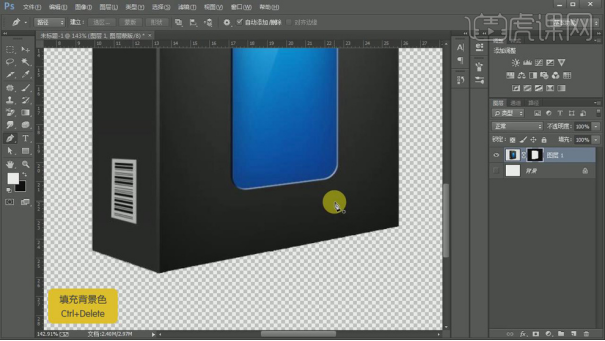
5.最终效果如图所示。
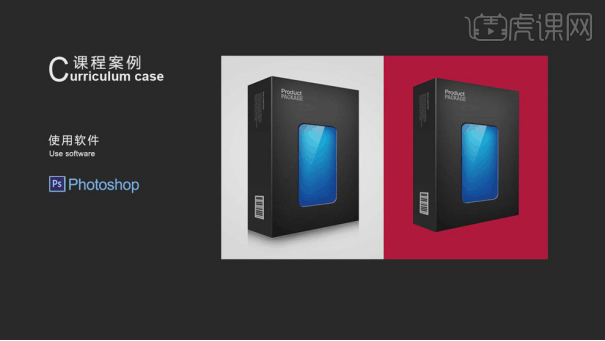
经过以上的介绍大家是不是对PS有了更多的了解了呢?不仅可以进行编辑,还能达到抠图的效果,这样的抠图是不是很简单?你是不是也想尝试一下了呢?
本篇文章使用以下硬件型号:联想小新Air15;系统版本:win10;软件版本:PS(CC2017)。
ps透视是什么?
大家一定都知道ps软件吧!日常生活中或多或少也会用到这个软件,那你们了解ps透视吗?这个词汇对大家来说可能十分陌生,但它在ps软件的操作中可是起到了很大的作用呢!事不宜迟,下面就让我们来看看ps透视的作用和操作方法吧!
1.首先观察右侧的【透视线-绘制的立体图形】:参考线主要确定外轮廓,然后添加‘光影’效果如图。

2、然后分析【透视的定义:透视是指平面上描绘物体的空间关系的方法或技术,即通特定的倾斜角度得到视觉上的空间感】。
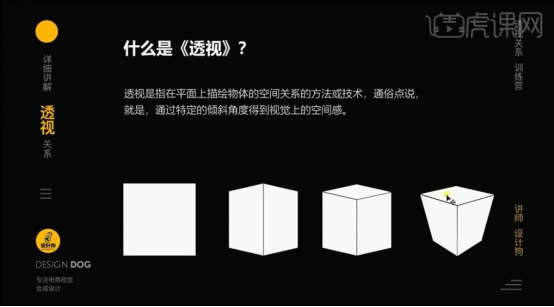
3、然后分析【透视中的点与线】内容如图所示。
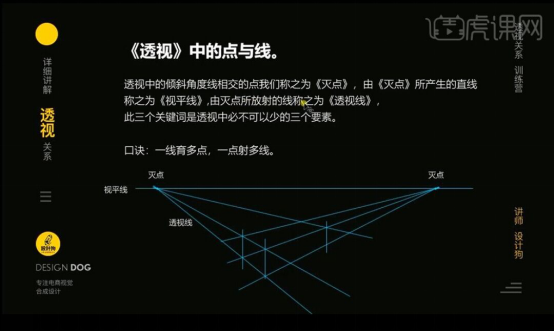
4、【调出参考线】然后全选【辅助线条】观察【消失点(灭点)的位置、数量】。
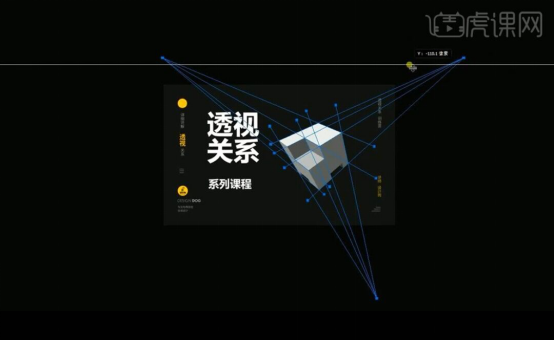
5、然后继续往下分析【立方体】观察【透视线与灭点之间的关系】。
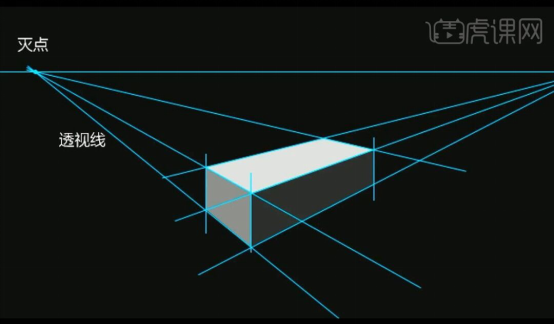
6、【透视中的近大远小】:同一物体,随着透视变化,大小也会产生变化,切记近处透视线与视平线所切位置,运处所切的也是同一位置。
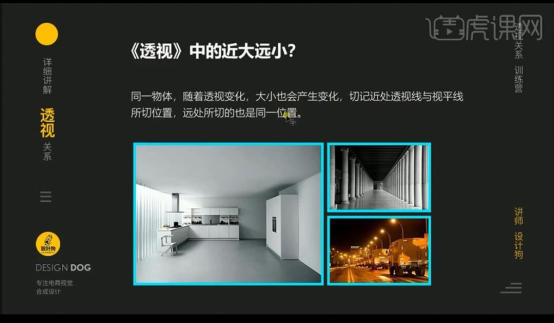
7、然后分析【走廊素材】在同一结构面的对应的位置从画面的最前方向最后方绘制‘参考线’观察‘灭点的位置’。
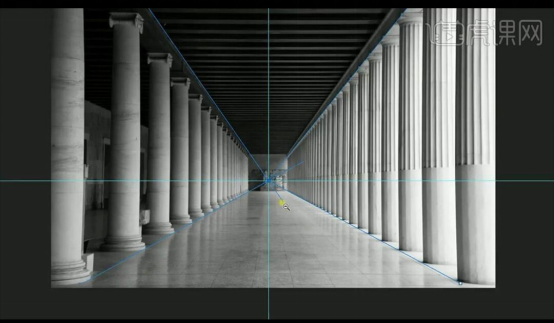
8、继续分析【夜间马路的素材】继续明确【近大远小的透视关系】(透视线跟视平线并不是都需要满足,满足其中一个条件即可)。
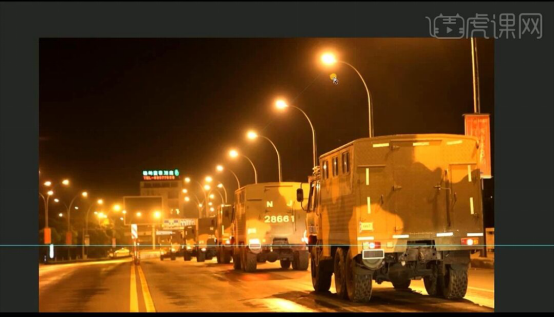
9、然后打开【室内素材】使用【钢笔工具-形状】然后继续绘制【透视线】放大画面调整位置。
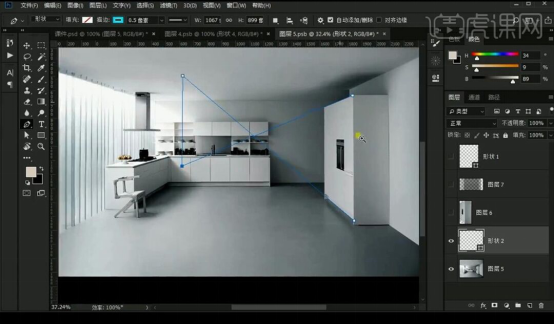
10、然后在【交点的位置绘制参考线】然后在【交点的位置添加锚点】【删除左侧的锚点】。
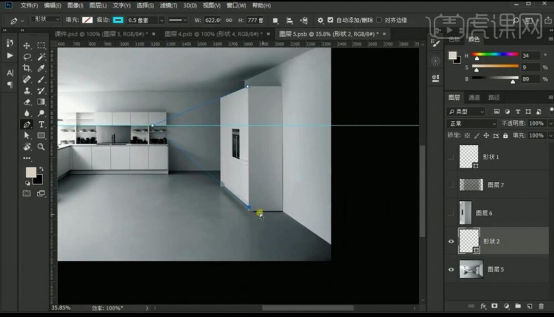
11、然后【延长透视线】然后在【柜子上标记切线】然后【将柜子单独抠出】【想画面的前方移动】【对齐透视线】。
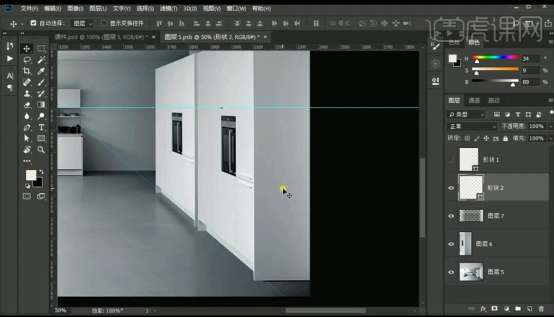
12、然后在【灭点的位置绘制垂直的参考线】然后【CTRL+T将中点移动到灭点的位置】然后按住【SHIFT等比例放大缩小柜子】可以达到上述的目的。
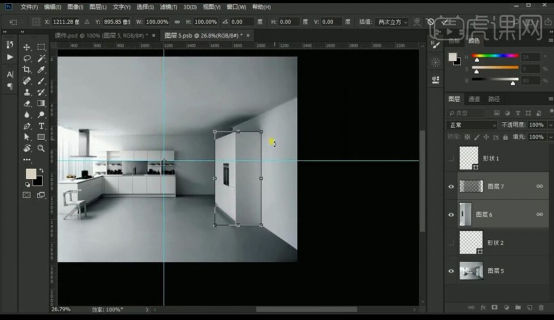
以上就是ps透视的作用和操作方式了,小伙伴们看了之后有没有感觉收获了一些有用的知识呢?相信这些知识一定能更好的帮助你们使用ps软件,设计出更精致更准确的作品。最后,希望我的介绍能够让大家有所感悟!
本篇文章使用以下硬件型号:联想小新Air15;系统版本:win10;软件版本:PS(CC2017)。
ps堆栈是什么?怎么操作?
相信很多朋友有一定积蓄后,就会增加一项兴趣爱好-摄影。我们平常周末出游的时经常在公园里能看到众多扛着炮筒照相机的摄影爱好者,在抓拍着美丽的照片,有时在拍摄一些特殊景象时需要连拍。就是连续拍摄多张照片。但后期对多张照片如何进行合成修饰呢?一张张的修饰太麻烦而且繁琐,这种时候就是需要ps堆栈的时候了。图像堆栈将一组参考帧相似、但品质或内容不同的图像组合在一起。将多个图像组合到堆栈中之后,您就可以对它们进行处理,生成一个复合视图,消除不需要的内容或杂色。可以使用图像堆栈在很多方面进行增强图像。下面就跟着小编简单的学习一下ps堆栈的操作方法吧!
步骤详情:
1、一个图像堆栈必须要包含两个以上的图层,所以我们要多去创建几个图层,也可以将图层拖到图层下方的新建图层按钮上进行复制图层。如图所示。
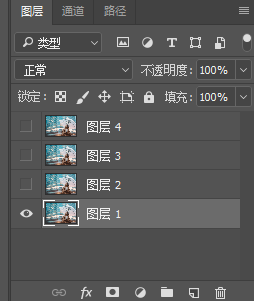
2、使用鼠标左键按住键盘上的shift键选中图层面板的所有图层。如图所示。
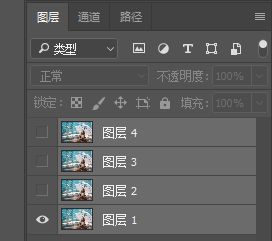
3、使用鼠标左键选择菜单栏上的编辑菜单-自动对齐图层,然后将对其选项选择为自动。如图所示。
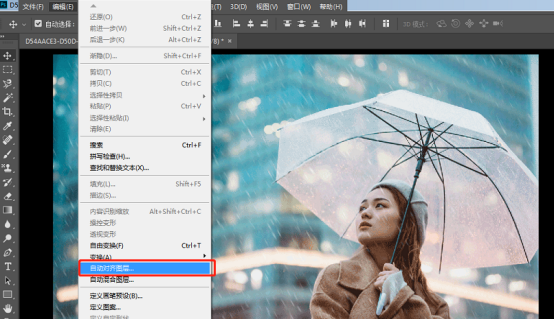
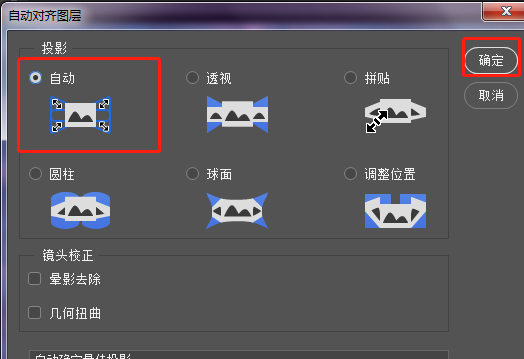
4、选中所有图层,右键单击选择转换为智能对象。如图所示。
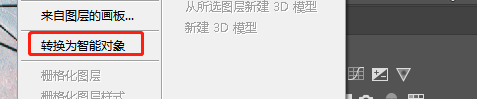
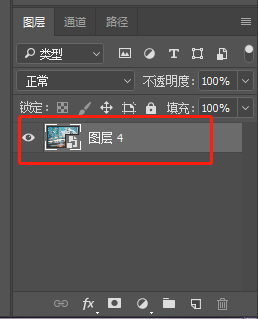
5、使用鼠标左键选择图层菜单栏-智能对象-堆栈模式,然后从他给出的选项中选择相应选项即可。如图所示。
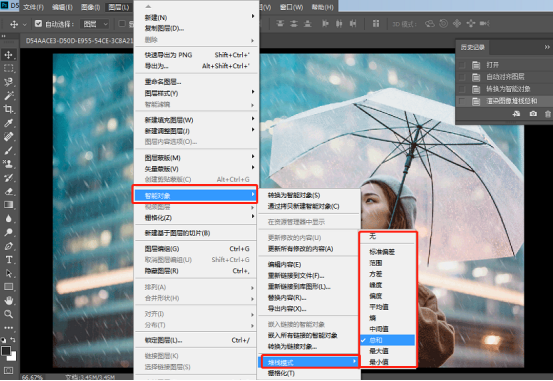
6、如果你想减少图片中的杂色信息,请选择平均值增效工具如果你想从图片中移除某对象元素,请选择中间值工具。如图所示。
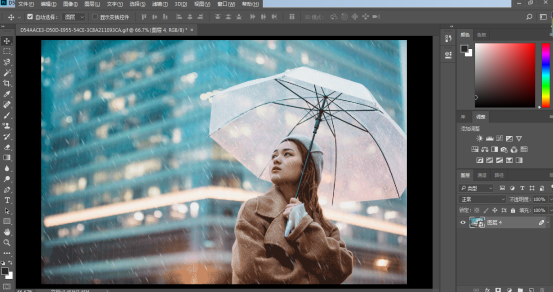
上面就是小编为大家提供的ps堆栈操作的介绍。ps堆栈是ps软件中的比较复制操作方法,操作中有许多其他因素的影响并为给大家进行介绍。大家可以多多的试炼。希望小编我的分享能真正的起到抛装引玉的作用,给大家的学习带来帮助。
本篇文章使用以下硬件型号:联想小新Air15;系统版本:win10;软件版本:ps(cc2017)。





